用Fireworks泛起水波涟漪
我们先将一张将要用来制作这种涟漪效果的图片导入Fireworks。这时Fireworks会自动生成一个背景层,如图01。
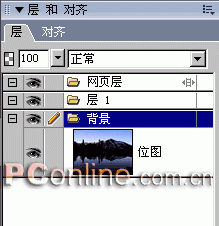 图01
图01
点击层面板右上角的下拉列表,将背景层设置为“共享此层”,如图02。
接着把背景层中的位图复制一份放到“层1”里面并用方向键使其上移2个像素。然后点击“修改—动画—选择动画”命令,在弹出的窗口里对该位图进行如下的各项动画设置。
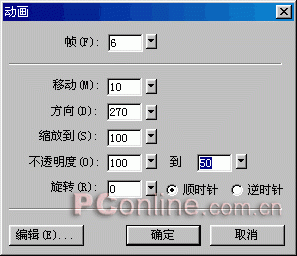 图03
图03
现在该来画水波的涟漪了。用“椭圆形”工具在“层1”里画两个以白色为实心填充的椭圆形,如图04。
 图04
图04
将两椭圆同时选中后使用“修改—组合路径—打孔”命令,一条涟漪的外形就出来了。再复制多若干条这样的涟漪外形,并用变形工具进行适当的拉宽及旋转不同的角度后,形成图05般的状态。
 图05
图05
把所有的涟漪外形同时选中后使用“修改—组合”命令,将所有的涟漪合成一个对象层,如图06。
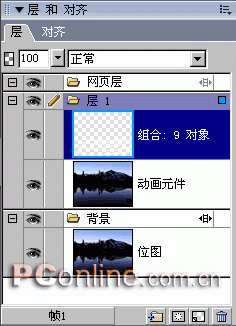 图06
图06
把“层1”里的两个对象层全部选中后,使用“修改—蒙版—组合为蒙版”命令,将两个对象层合成一个蒙版对象,如图07。
 图07
图07
为了使水波的涟漪效果更加的逼真,我们还要在帧面板里对各帧动画的延迟时间进行调整,如图08。
 图08
图08
至此整个水波涟漪的动画效果就完成了,如果你对动画的色彩要求不是很高的话,建议在点击“文件—导出预览”时,可将该GIF动画的使用色设为128,以减小动画文件的容量。如图09。
 图09
图09
动画的最终效果如图10。
 图10
图10
more
评论 {{userinfo.comments}}
-
{{child.nickname}}
{{child.create_time}}{{child.content}}






{{question.question}}
提交
是巨幕平板,更是性能电脑,华为首款鸿蒙二合一5999元起售
2025-11-25
当行业在砍配置时,荣耀把旗舰体验塞进标准版
2025-11-25
比亚迪与美的达成战略合作 打造车家互联新生态
2025-11-24
昨夜今晨:小米澄清电池产线火情谣言 多地推行C7驾照传闻不实
2025-11-24
驱动号 更多
















































